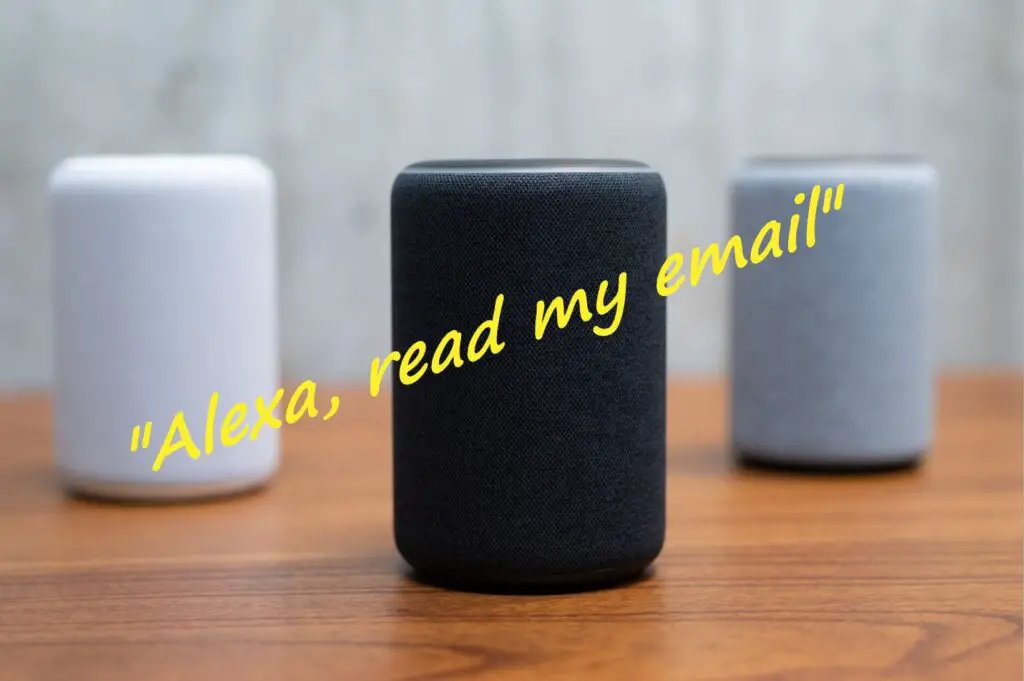
O que saber
- Vincule sua conta de e-mail ao Amazon Alexa.
- Use o comando de voz “Alexa, leia meu e-mail”.
- Alexa lerá o remetente / linha de assunto de cada mensagem e oferecerá ler o e-mail completo, excluí-lo ou passar para a próxima.
Este artigo explica como fazer com que o Alexa leia, arquive, exclua ou responda e-mails em um Echo Show, Echo Dot ou outro dispositivo compatível com o Alexa.
Como vincular Alexa à sua conta de e-mail
Este recurso funciona apenas com o Gmail e algumas contas de e-mail da Microsoft. Antes que Alexa possa ler seus e-mails, você deve vincular sua conta de e-mail ao Amazon Alexa:
-
Abra o aplicativo móvel Alexa e toque em Mais no canto inferior direito.
-
Tocar Definições.
-
Tocar Calendário e Email na seção Alexa Preferences.
-
Selecione seu provedor de e-mail (Google ou Microsoft)
-
Tocar Sim, sou eu para confirmar o proprietário da conta ou toque em Eu sou outra pessoa e escolha o nome do seu perfil.
-
Certifique-se de que Mudança de e-mail está ativado, em seguida, toque em Próximo. O switch deve ser azul sólido com um ponto azul escuro.
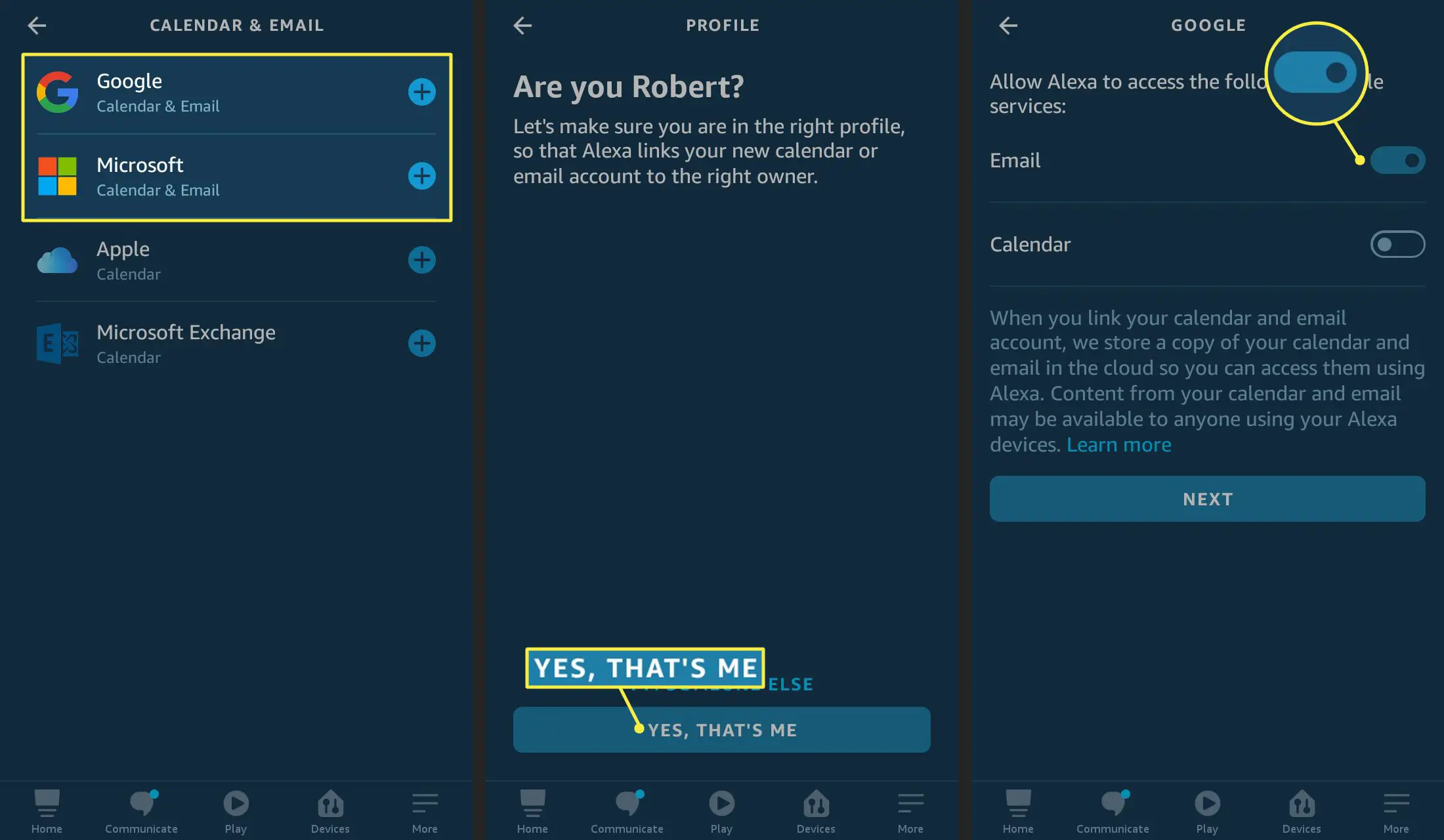
Desative o Mudança de calendário a menos que você queira conectar seu calendário ao Alexa também.
-
Um navegador da web será aberto e você terá que fazer login na sua conta de e-mail. Em seguida, você será solicitado a fornecer várias aprovações de acesso à conta de e-mail para Alexa. Tocar Permitir. Essa aprovação permite que Alexa leia, redija, envie e exclua permanentemente e-mails de sua conta. Se você tocar Negar, esses recursos não funcionarão.
-
Quando você chegar ao Conta Adicionada tela, toque no X no canto superior esquerdo.
-
Tocar Prosseguir para configurar o reconhecimento de voz Alexa ou toque em Talvez mais tarde.
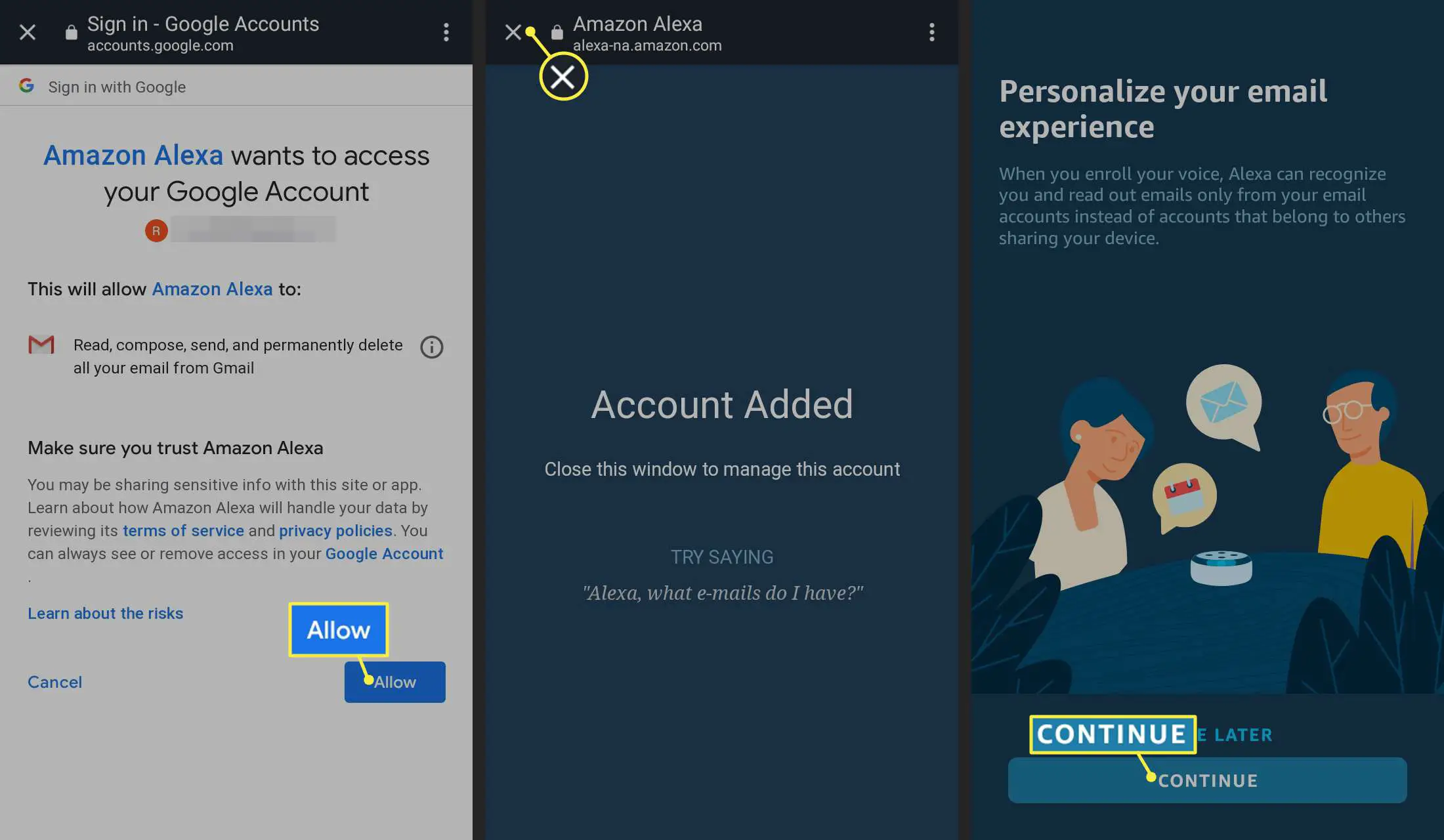
-
Para gerenciar suas contas de e-mail conectadas, volte para Mais > Definições > Calendário e Email, então toque Contas.
-
Toque no seu e-mail em Contas ligadas.
-
Nessa tela, você pode desvincular a conta ou conectar um calendário. Toque em Troca de assinatura adicionar Enviado via Alexa para seus e-mails.
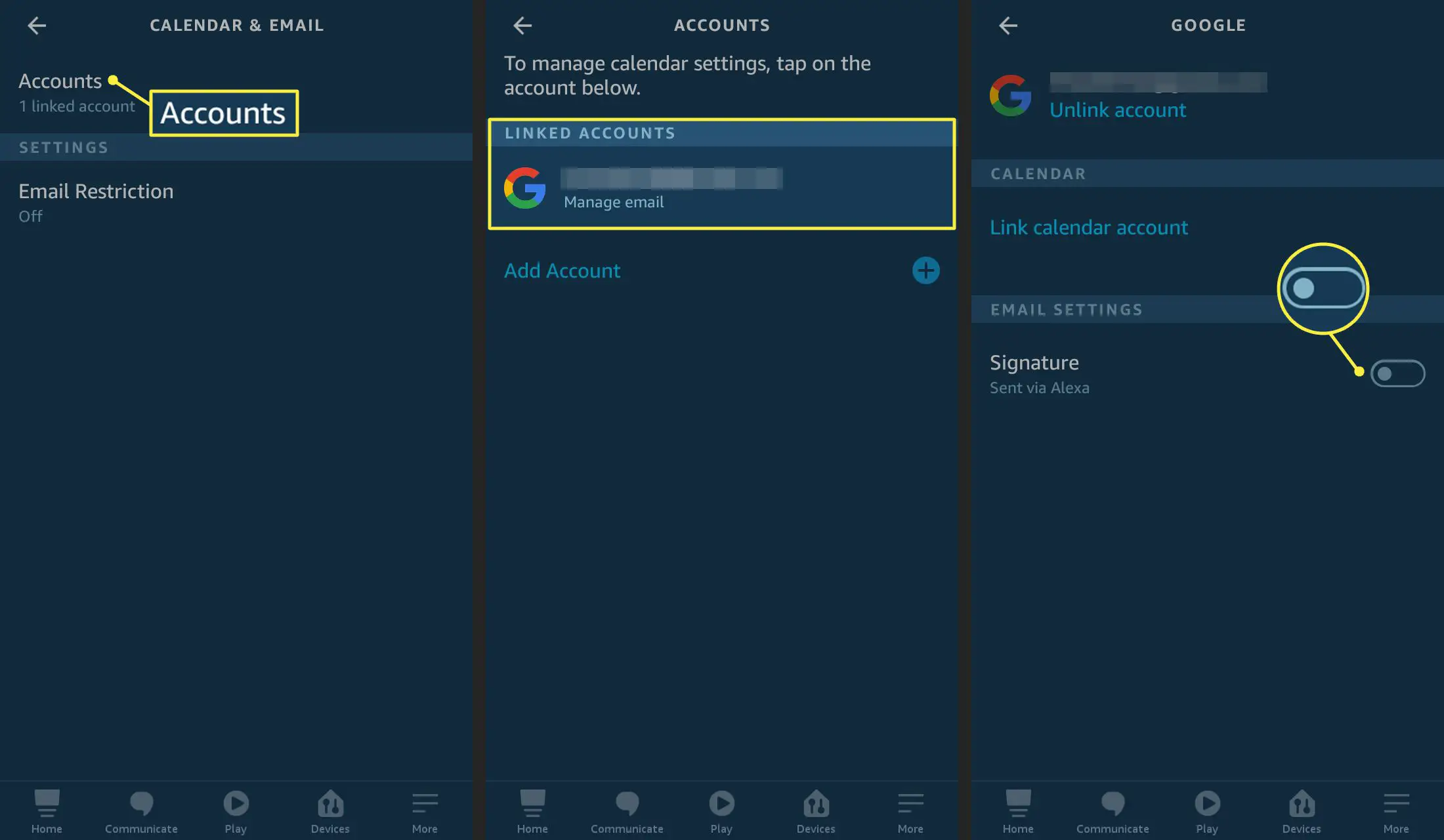
Como pedir a Alexa para ler seu e-mail
Use seu dispositivo Alexa (como um Amazon Echo) ou o aplicativo de smartphone Alexa para verificar seus e-mails com o seguinte comando de voz:
- “Alexa, leia meu e-mail.”
Alexa lhe dirá quantos e-mails não lidos estão em sua caixa de entrada do último dia, bem como quantos e-mails restantes e marcados como importantes. Começando com a mensagem mais recente primeiro, ela lerá o remetente e a linha de assunto e, em seguida, perguntará se você deseja que ela leia o e-mail completo, exclua-o ou passe para o próximo e-mail não lido. Você pode dizer a Alexa para arquivar sua mensagem de e-mail, mesmo que ela não dê essa opção especificamente. Basta dizer “Alexa, arquive”.
Alexa pode enviar e-mails?
Alexa não pode escrever novos e-mails para você. Ela só pode responder a e-mails recebidos em sua caixa de entrada. Se quiser responder a um e-mail, basta dizer “Responder”. Você terá a opção de redigir um e-mail verbal e Alexa perguntará se deseja enviar a resposta. Se você disser que sim, ela enviará o e-mail para você e incluirá a tag de assinatura Enviado via Alexa (se você optou por configurá-la). Seja atencioso, mas rápido com suas respostas. Alexa não vai esperar muito pelas respostas, e você precisará falar muito claramente.
Como impedir que Alexa leia
Depois que Alexa anunciar o que está em sua caixa de entrada, você pode dizer a ela para parar depois que ela perguntar se você deseja que seu primeiro e-mail seja lido ou excluído. Um comando fácil para isso é “Alexa, pare”. É um pouco mais complicado impedi-la depois que ela começar a ler os e-mails para você. Se você decidir no meio do caminho por meio de um e-mail ou grupo de e-mails que deseja que Alexa pare de lê-los, deverá esperar até que ela termine de ler o e-mail atual antes de dar um comando verbal. Se estiver usando o aplicativo Alexa, você pode tocar no X na tela para fazê-la parar. Se você acidentalmente excluir um e-mail, ainda poderá recuperá-lo manualmente da lixeira do e-mail. Os limites de tempo de recuperação do seu provedor de e-mail serão aplicados.